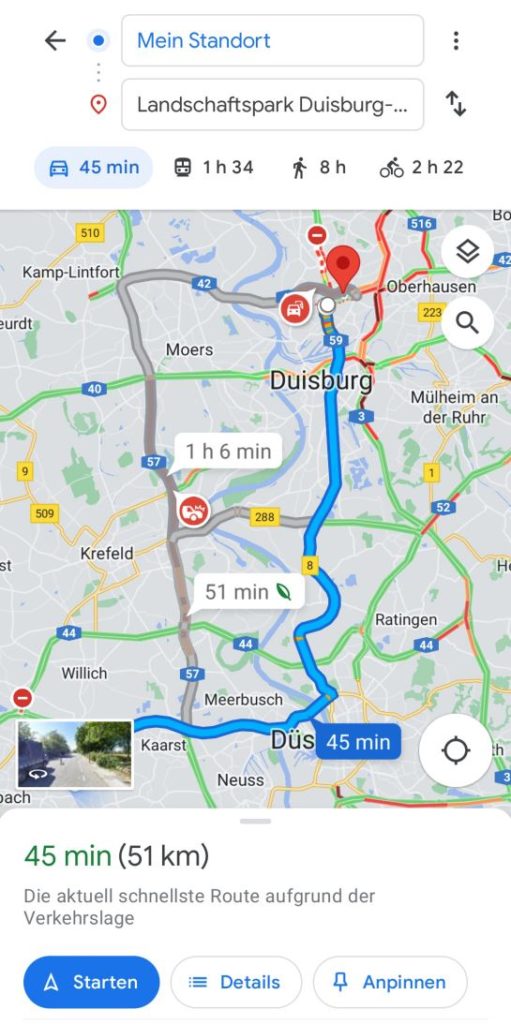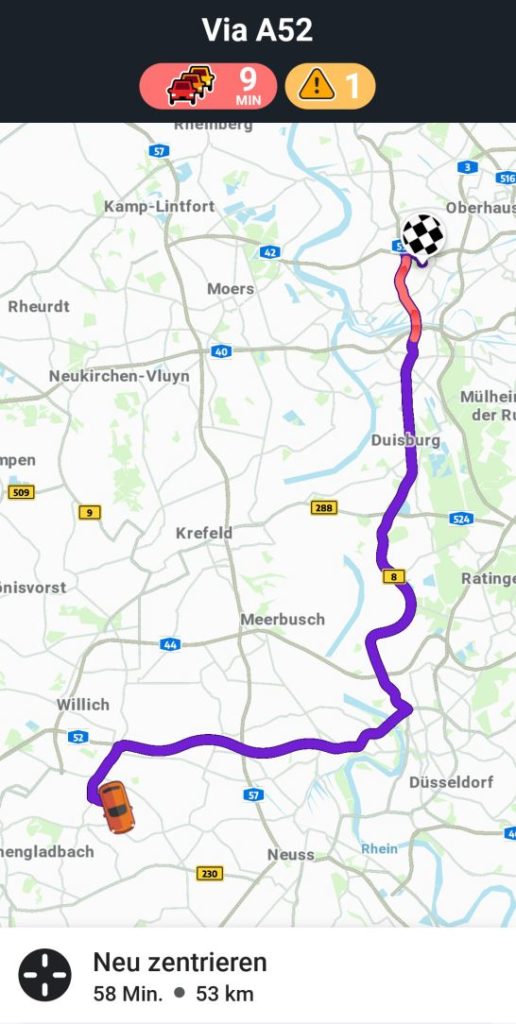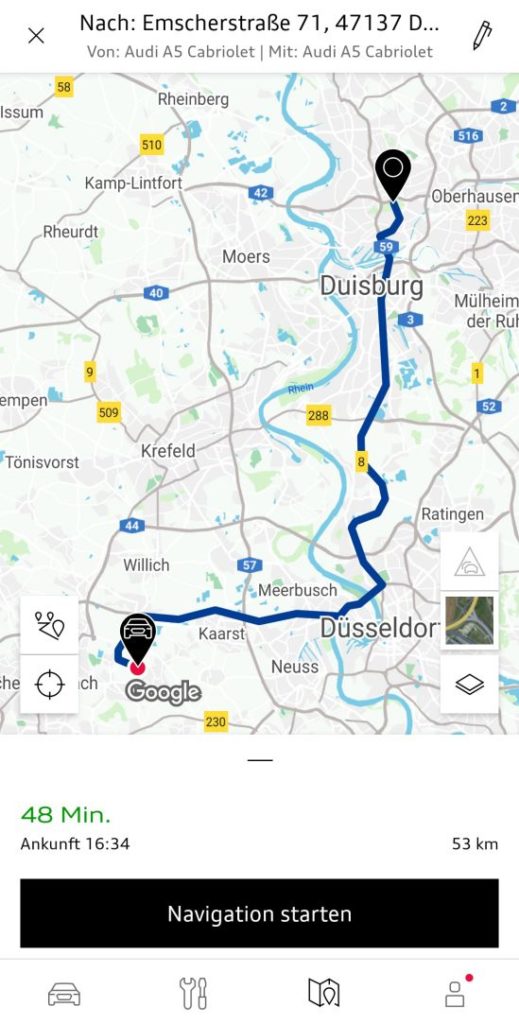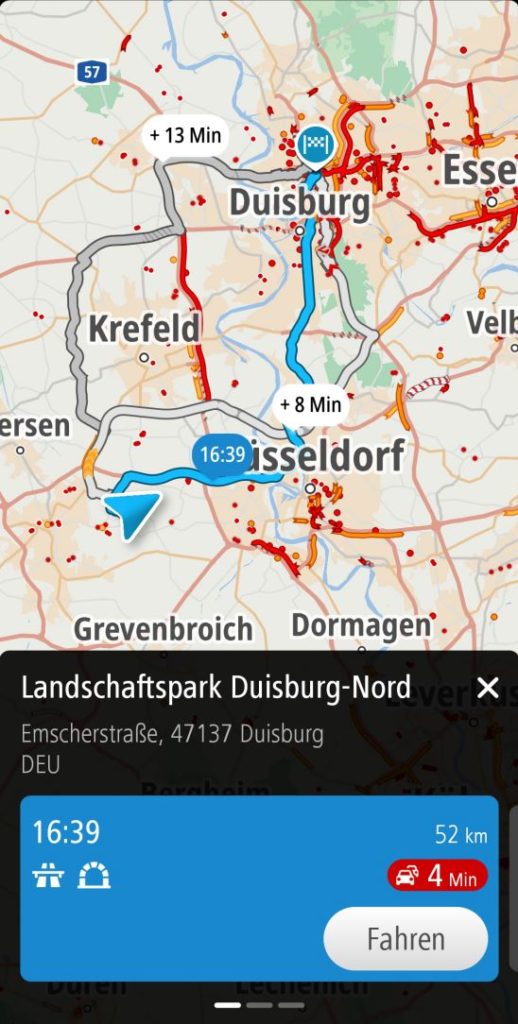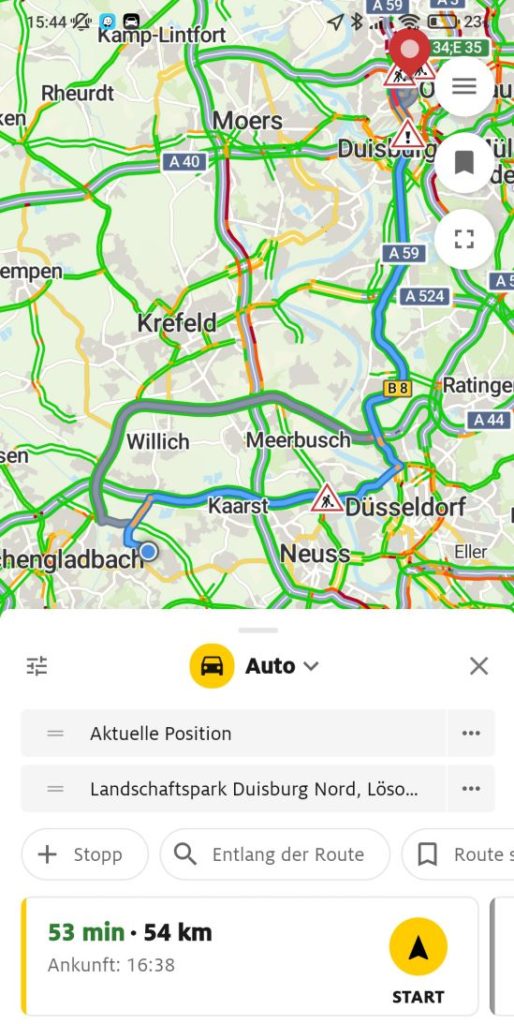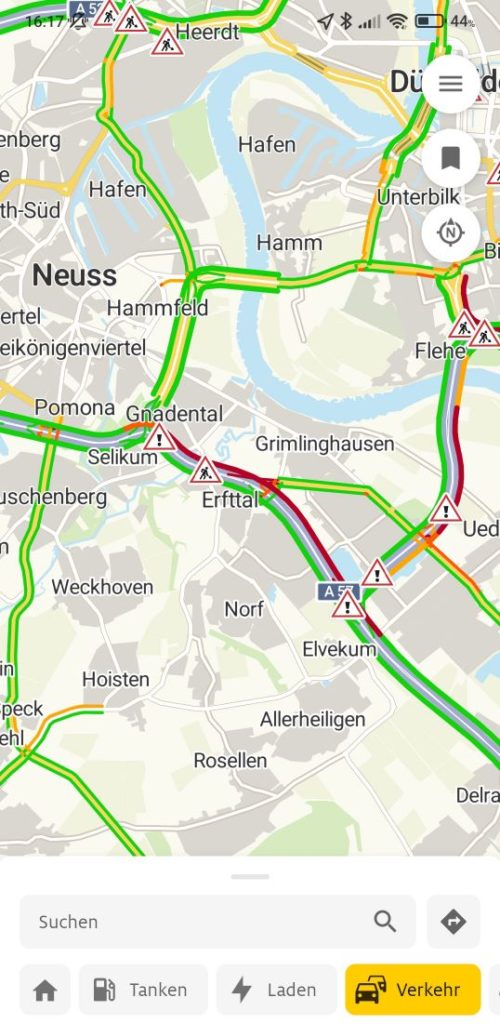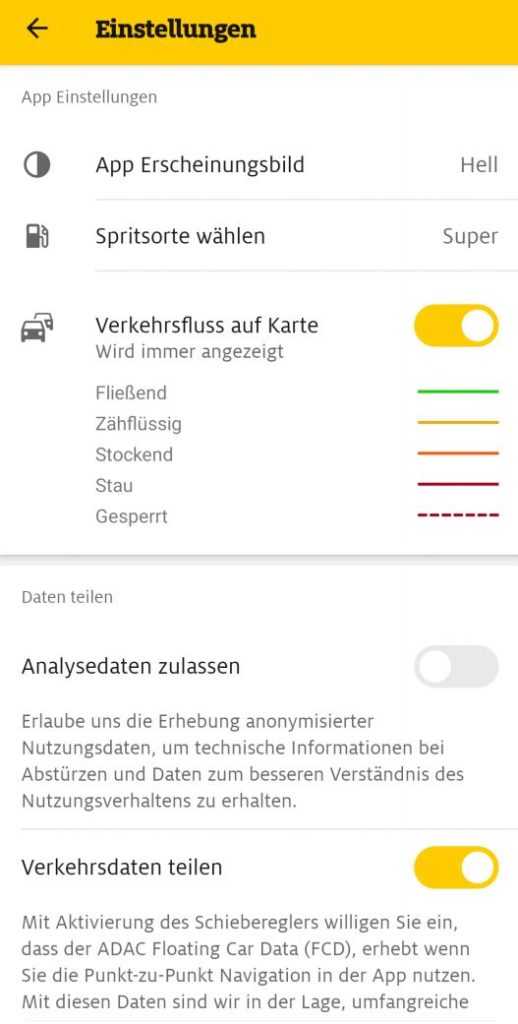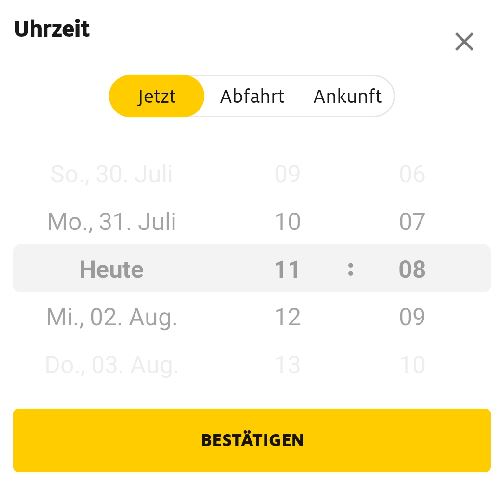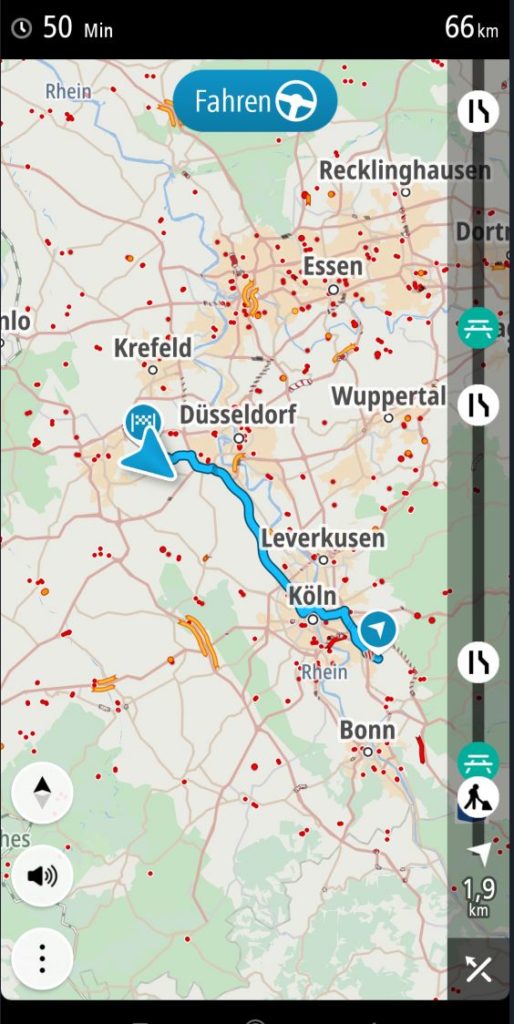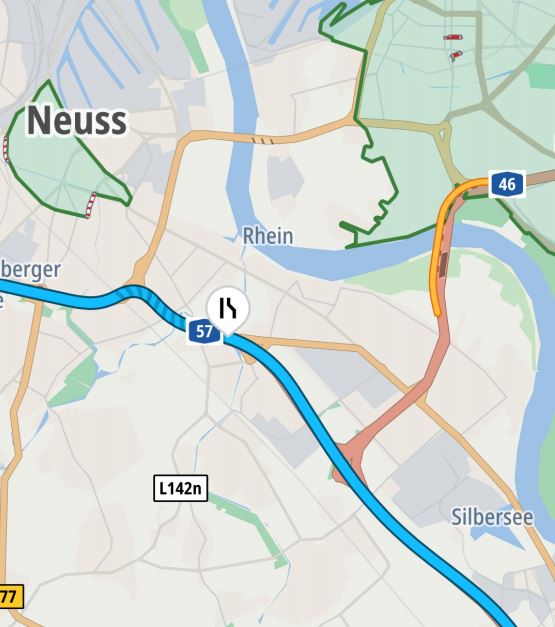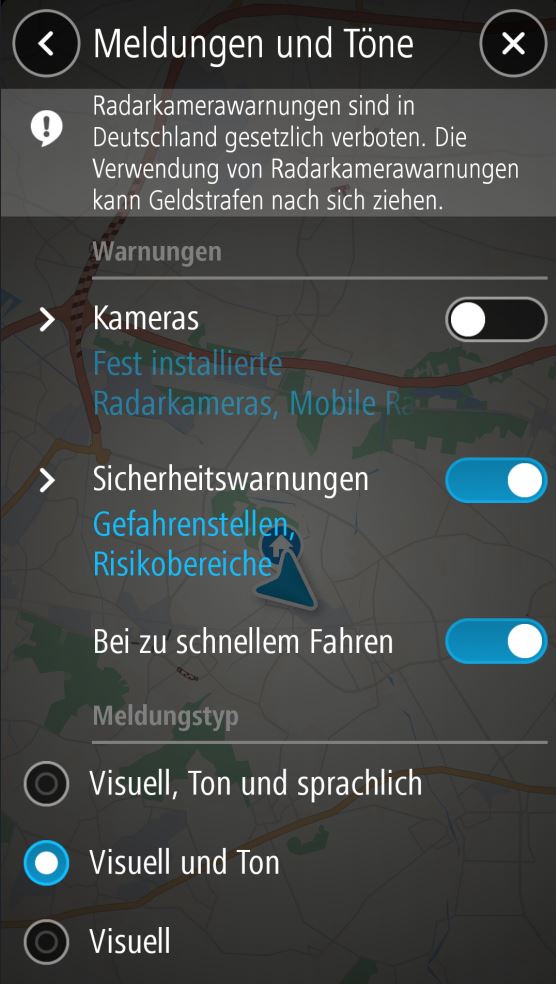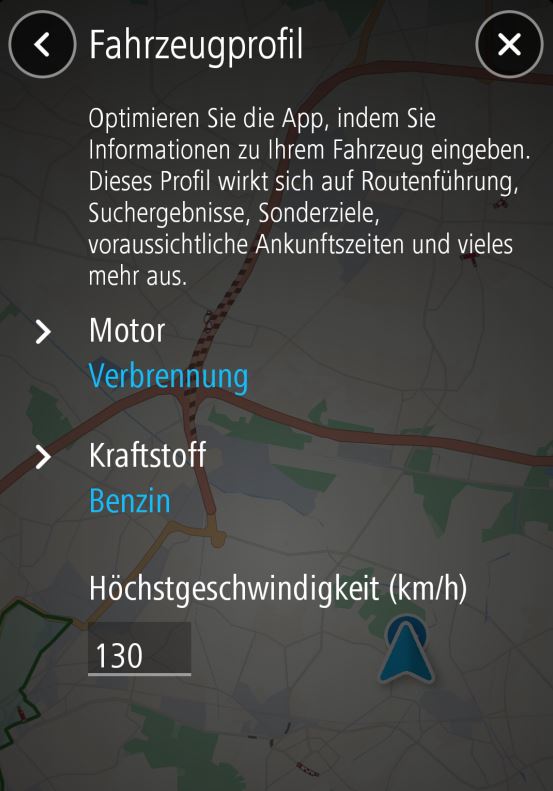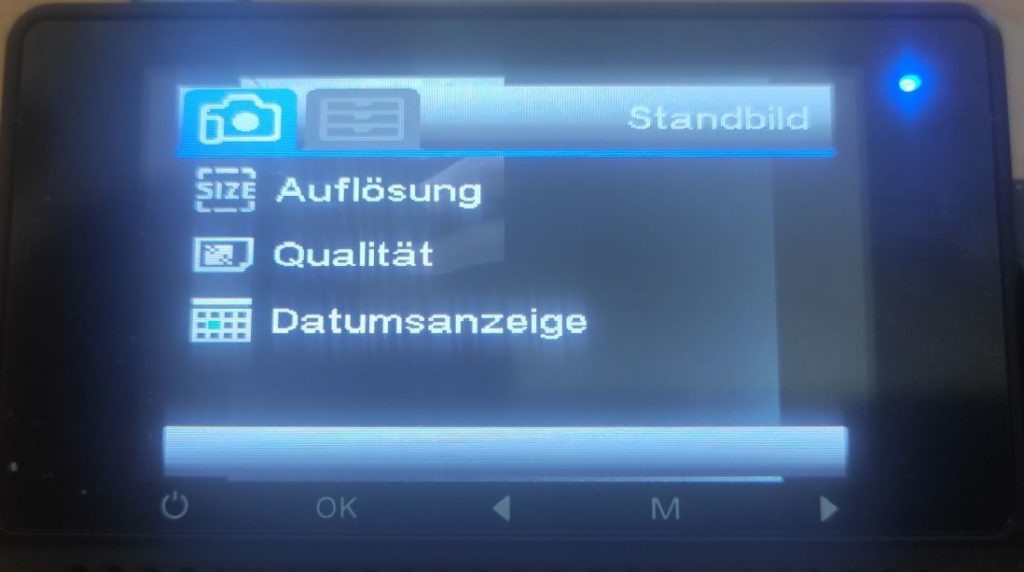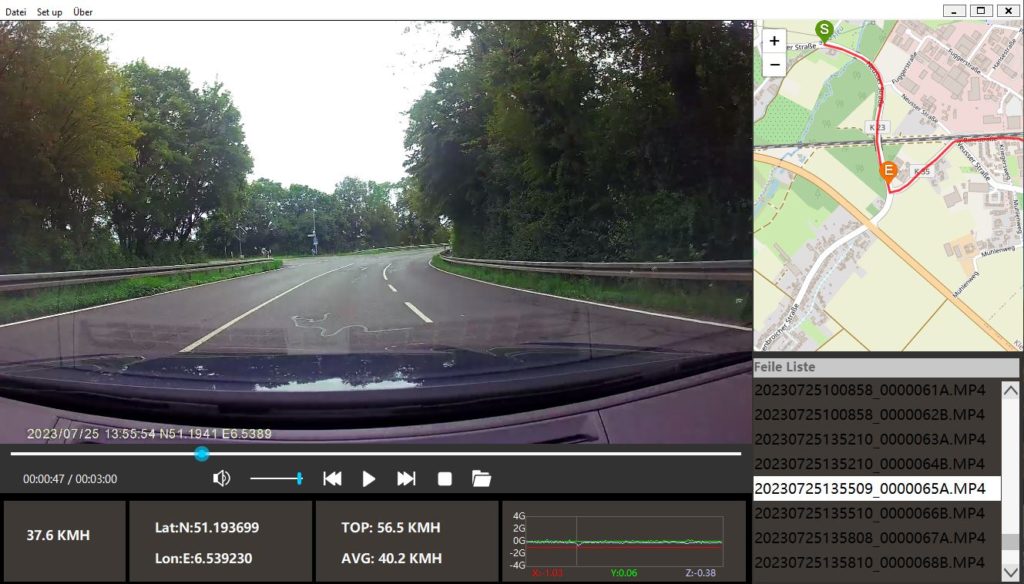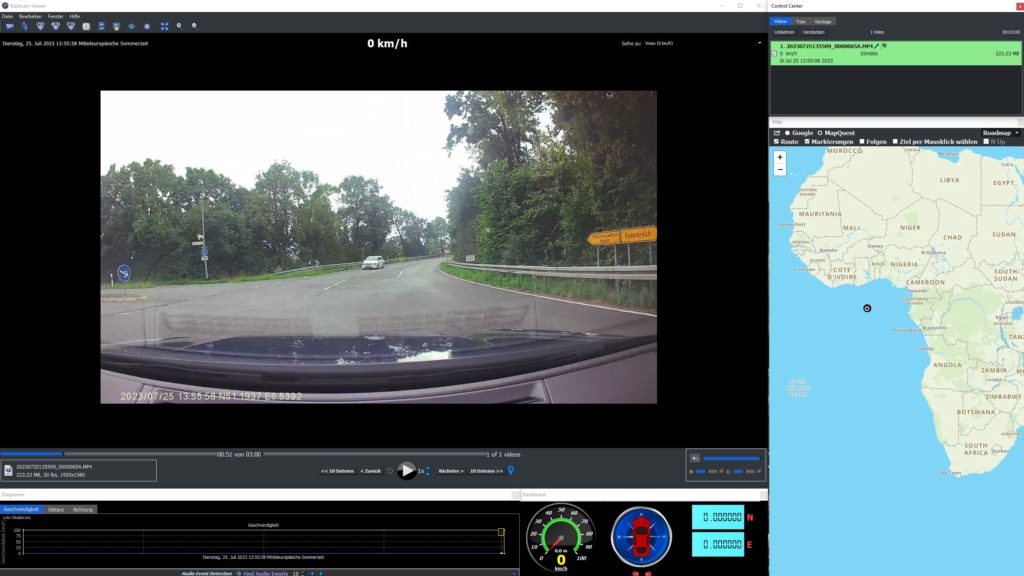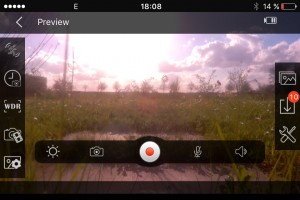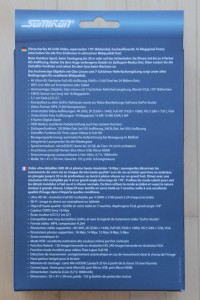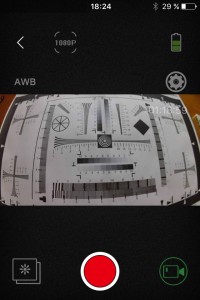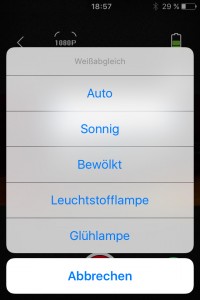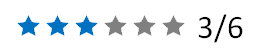Nachdem ich bei einem Freund eine Dashcam kennengelernt hatte (Nordkap-Tour), wollte ich mir auch eine Kamera anschaffen. Zunächst bekam ich eine Dashcam leihweise, aber das Bild war blaustichig und leicht unscharf. Also musst etwas Neues her. Da ich ein Cabrio fahre, kam eine innen befestigte Rückfahrkamera nicht in Frage – also entweder nur nach Vorne, oder ein Model mit einer wetterfesten Rückkamera oder eine „Doppellinse“. Zudem sollte die Kamera ein GPS-Modul zur Streckenaufzeichnung haben. Noch ein Kriterium war eine Saugnapfhalterung, da ich mir bei der Position an der Frontscheibe noch die Wahlmöglichkeit offen halten wollte. Nach etwas Sucherrei und einem Artikel/Video mit der Empfehlung wurde es die A8 von Abask.

Ausgepackt:
Es ist erstaunlich viel „Kamera“ in dem kleinen Päckchen. Hervorzuheben ist das lange Anschlusskabel (3,5 m), eine Bedienungsanleitung, die auch einen deutschen Abschnitt enthält, die Halterung mit dem GPS-Modul und als nette Ergänzung ein SD-Karten-Leser. In dem Angebot von Amazon war sogar noch eine 32GB-SD-Karte enthalten. Ich habe mir allerdings noch zusätzlich eine 256GB-SD-Karte dazu bestellt. So kann ich unbesorgt einen ganzen Tag Fahrt aufnehmen lassen.
Die Dashcam soll für mich nicht nur für den Fall der Fälle dienen, sondern viellleicht auch zur Dokumentation von Autoreisen. Mal schauen …



Abmessung Verpackung: 13 cm x 10 cm x 8 cm
Abmessung Kamera: 11 cm x 5 cm x 4,5 cm
Abmessung Halterung: 9 cm x 5,5 cm x 3,5 cm
Die Kamera verfügt über 4k-Videoaufzeichnung, einen Aufnahmewinkel (vorne) von 170 Grad, Innen von 140 Grad (damit einen Gesamtansicht von 310 Grad), einen G-Sensor, Loop- und Audio-Aufnahme und einen Parking-Monitor. Für Letztes muss die Kamera allerdings mit Zubehör (nicht im Lieferumfang) mit der Batterie des Autos fest verkabelt werden! Und noch zwei Besonderheiten: Wird die Kamera direkt über das mitgelieferte zusätzlich USB-Kabel an einen PC angeschlossen, so lässt sich einerseits die SD-Karte direkt auslesen und anderseits kann man die Kamera als Webcam nutzen. Menüführung und Handbuch sind auch in deutscher Sprache (Handbuch Seite 20 – 42). Der USB-Anschluss ist ein USB-C-Stecker.
Befestigung:

Die Kamera wird über den 4poligen Stecker an die Halterung mit GPS-Modul befestigt und dann an der Scheibe angebracht. Dabei muss das GPS-Modul einfach gedreht werden. Die Abnahme erfolgt durch Drehung des GPS-Moduls in die Gegenrichtung und ein leichtes ziehen an dem Zipfel am Saugnapf. Man kann aber auch die Halterung einfach an der Scheibe lassen und die Kamera mit Hilfe eines kleines Hebelchens von der Halterung trennen. Was mir nicht ganz gefällt: der Zipfel am Saugnapf lässt sich nicht verdrehen. Wenn man also die Kamera ganz nach links irgendwo befestigt, kommt man nicht mehr richtig an den Lösemechanismus (es geht dann auch auf anderem Wege). Der Befestigungsmechanismus lässt sich verdrehen und in der Neigung (gerastert) verstellen. Auf jeden Fall hält die Kamera mit GPS-Halterung sehr stabil an der Frontscheibe.

Einrichtung:
Die Dashcam A8 verfügt über drei Betriebsmodi: Videoaufnahme, Standbild und Wiedergabe. Dazu kommt noch ein Menü für die generellen Einstellungen. Die Hinzuschaltung bzw. Abschaltung der Innenkamera erfolgt über die Wahl der Auflösung:
UHD P30: 4K 30 FPS (nur Frontlinse)
UHD P25+FHD P25: 4K 25 FPS (Front) + 1080P 25 FPS (Innen)
QHD P30+FHD P30: 2K 30 FPS (Front) + 1080P 30 PFS (Innen)
FHD P30+FHD P30: 1080P 30 FPS (Front) + 1080P 30 FPS (Innen)
Bei der Loop-Aufnahme hat man die Wahl zwischen 1/3/5 Minuten. Wenn der Specher voll ist, wird danach die früheste Datei wieder überschrieben.
Wichtig wäre noch die Einstellung des G-Sensors (Erschütterung) zwischen Aus/Niedrig/Mittel/Hoch. Bei entsprechender Auslösung sperrt die Kamera das Video automatisch und speichert es auf der Karte in einem speziellen Ordner ab (EMR).
Ich habe mich letztendlich für QHD und 3 Minuten entschieden.

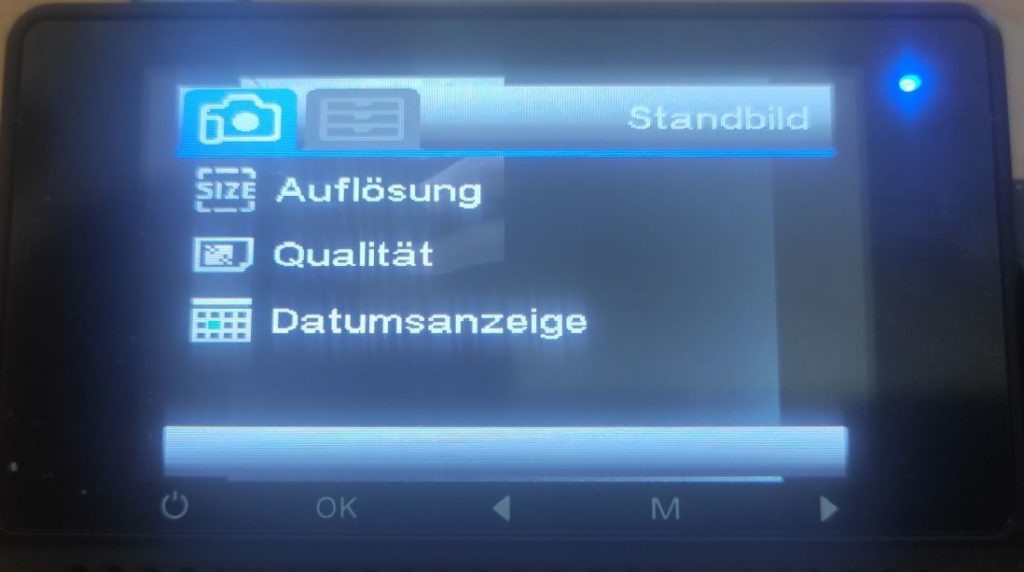


Aufnahme:
Hier noch ein paar Beispielbilder aus der Kamera.
1. nach vorne
2. innen mit Windshot
3. innen ohne Windshot
4. innen ohne Windshot und offen
5. innen mit Windshot und offen
Vielleicht bekommt man so einen kleinen Eindruck von den Sichtverhältnissen (leider mit ein paar Regentropfen).





Abspielen lassen sich die Videos entweder mit Hilfe eines ganz normalen Videoplayers am PC (MP4-Dateien), oder über den HIT-GPS-Player. Ein Link dazu befindet sich auf der mitgelieferten SD-Karte. Der HIT-GPS-Player führt rechts unten eine Dateiliste, aus der man die gewünschte Datei auswählen kann. Die Endung „A“ ist dabei die Front-Datei und die Endung „B“ die Innen-Datei. Ab und zu werden im Abspielfenster auch beide Dateien gleichzeitg nebeneinander angezeigt. Wann das funktiomniert scheint dem Zufall überlassen zu sein (muss ich noch ausporbieren). Das Programm ist auf jeden Fall noch ausbaufähig (vor allem in der Übersetzung).
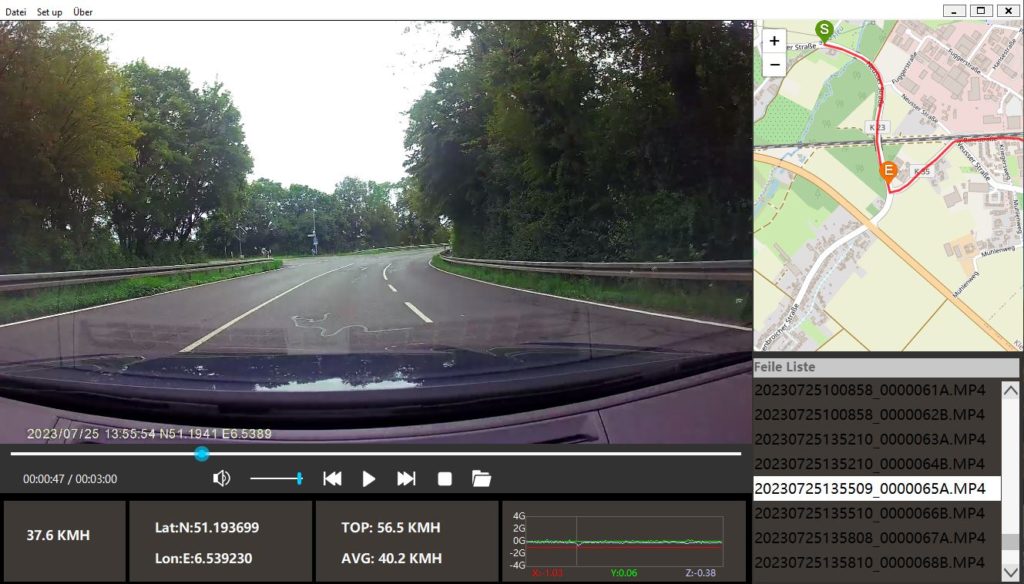
Alternativ kann man auch den Dashcam Viewer einsetzen. Dieser lädt allerdings in der kostenlosen Probeversion nur zwei Dateien gleichzeitig. Auch hier werden ab und zu Front- und Heckkamera gleichzeitig abgespielt. Allerdings „spinnt“ der Dashcam Viewer in meinem Fall bei der Darstellung der GPS-Koordinaten. Demnach befinde ich mich gerade im Atlantik vor der Küste Afrikas.
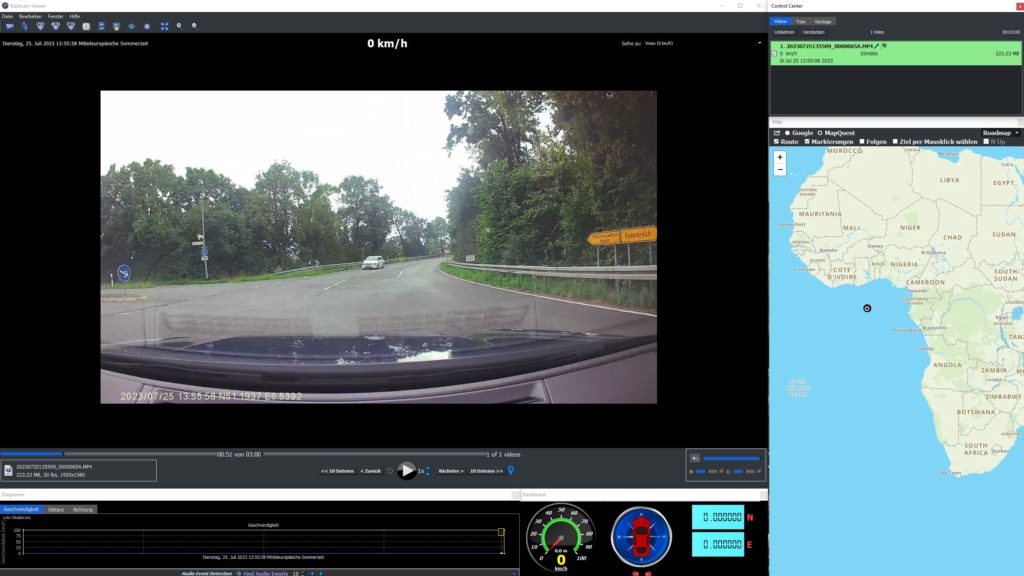
Wer einen guten Tip für einen tollen und funktionierenden Dashcam-Player hat, der soll sich doch bitte über die Kommentarfunktion bei mir melden! Danke!
Fazit:
Mein persönliches Resüme: Die Kamera macht genau was sie soll und selbst die Innenkamera kann man mit gutem Willen auch für die Rückansicht nutzen, wenn auch nicht in der Qualität wie eine „echte“ Rückkamera. Ich habe die Kamera bei Amazon für ca. 90 Euro gekauft. Die Lieferung erfolgte – wie versprochen – direkt am nächsten Tag. Das Preis-Leistungs-Verhältnis stimmt auf jeden Fall.
Leider ist auch bei dieser Kamera (wie auch bei anderen SD-Slots) die Entnahme bzw. der Einsatz der SD-Karte etwas fummelig und wenn man nicht aufpasst (wie mir passiert) fluscht die SD-Karte beim Einsetzen plötzlich heraus und verschwindet im Wageninneren. Also vorsichtig vorgehen!
Das Stromanschlusskabel ist leider direkt mit dem Stecker für den Zigarettenanzünder verbunden. Dadurch diese Buchse komplett belegt und lässt sich nicht weiter mit Hilfe eines Doppelsteckers nutzen.
Eine Anfrage bei Abask bezüglich eines passenden Pol-Filters (Entspiegelung) läuft – bisher gibt es noch keine Antwort.
Update 1: Die Einstellung der Aufklösung von QHD sorgt beim Abspielen im HIT GPS Player für eine gleichzeitige Ansicht von Front- und Innen-Video.
Update 2: Antwort von Absak bezüglich eines Pol-Filters hat leider keine befriedigenes Ergebnis – es gibt nicht und es gibt auch keine Empfehlung. Ich experimetiere zur Zeit mit einer Pol-Filter-Folie und werde demnächst berichten.
Update 3 – 19.04.2024: Nachdem das GPS etwas gezickt hat und die Dateien nicht ordnungsgemäß widergegebe4n wurden habe ich mit dme Hersteller Kontakt aufgenommen. Nach einigen Mail-Wechseln mit Screenshots und Erklärungen ist man zu dem Schluß gekommen, dass das GPS-Modul wohl defekt ist. Im Rahmen der 2-jährigen Garantie soll ich ein neues Gerät erhalten. Ich bin gespannt.
ACHTUNG: Die Verwendung von Dashcams ist noch immer nicht rechtlich vollständig geklärt. Ich möchte dazu auf einen Artikel des ADAC verweisen: https://www.adac.de/verkehr/recht/verkehrsvorschriften-deutschland/dashcam/ Hier findet Ihr auch eine Länder-Übersicht.